Outridersデモが削除されて以来、ゲームがサーバーに接続できないというサーバーの問題が頻繁に報告されています。また、接続画面を見つめてください、心配しないでください。この投稿では、問題を自分で分析して修正できるように、5つのソリューションを提供します。
以下の解決策を試してください。
これが多くのプレイヤーを助けてきた5つの解決策です。すべての解決策を試す必要はありません。効果的なものが見つかるまで、最初のものから始めます。
- ネットワークドライバー
- 蒸気
- ドライバーの更新
解決策1: Outridersサーバーのステータスを確認する
まず、サーバーがダウンしているかどうかを確認する必要があります。 Outridersサーバーで現在既知の問題が発生しているかどうかを確認することが重要です。の上 この公式サイト サーバーのステータスについて知ることができます。
問題がゲームにない場合は、次のようなネットワーク接続の基本的なトラブルシューティング手順を試してください。 B.1つ ネットワークデバイスを再起動します と LAN接続への切り替え 、これはオンラインゲームでより安定しています。
解決策2:解決策2: SquareEnixアカウントをSteamアカウントにリンクする
多くのプレイヤーは、Square EnixアカウントとSteamアカウントをリンクすると、Outriders接続の問題を解決できることを発見しました。以下の手順に従って、アカウントのリンクを完了してください。
1)にアクセスします スクウェア・エニックス会員ページ と選択します 蒸気、 サインインします。
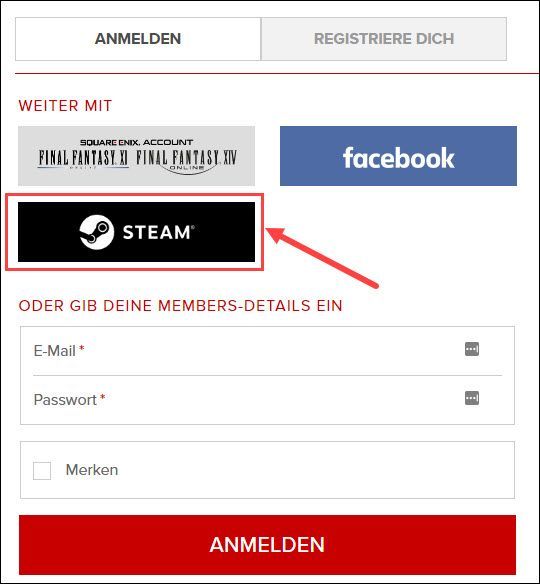
2)Steamのユーザー名とパスワードを入力し、 リンクアカウント 。
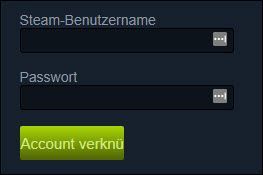
3)指示に従って登録を完了します。
4)Outridersを再起動して、Outriders接続エラーが解決されたかどうかを確認します。
解決策3: ネットワークドライバを最新の状態に保つ
多くの場合、問題は古いネットワークドライバまたは障害のあるネットワークドライバにあります。ゲームサーバーに安定して接続するには、ネットワークドライバーが最新であることを常に確認する必要があります。
インターネットにまったくアクセスできない場合は、 オフラインスキャン機能 DriverEasyからネットワークドライバーを更新します。手動で –ネットワークアダプタの最新のドライババージョンをデバイスの製造元のWebサイトから手動でダウンロードして、インストールすることができます。これには、時間と十分なコンピュータスキルが必要です。
自動的 - と ドライバーイージー いっしょに来れますか 2クリック PC上のすべての障害のあるドライバーを簡単に更新できます。
ドライバーイージー は、自動的に検出、ダウンロード、および( プロバージョン 持っている)インストールできます。あなたはで受け取ります プロバージョン ドライバーイージー フルサポート 1つだけでなく 30日間の返金保証 。
1) ダウンロードする とインストール ドライバーイージー 。
2)実行 ドライバーイージー オフにしてクリックします 今スキャンして 。 PC上のすべての障害のあるドライバーは1分以内に検出されます。
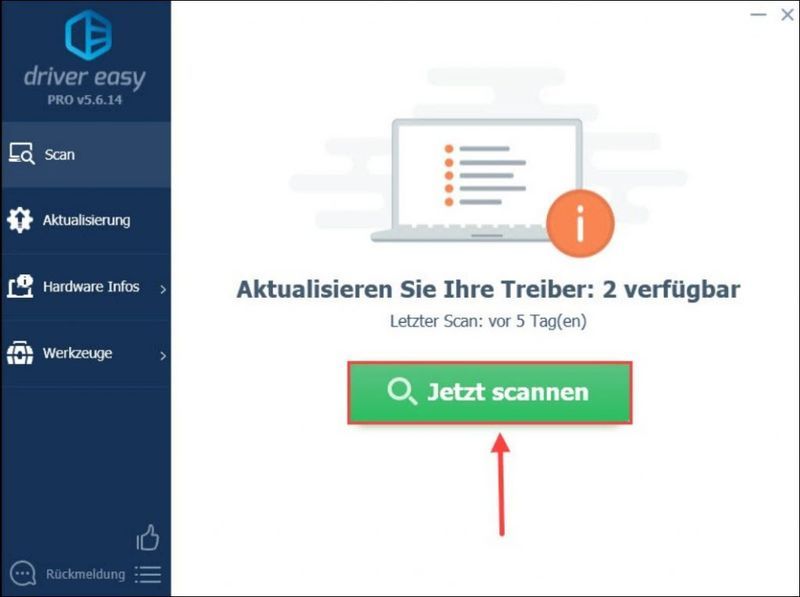
3)クリックするだけ すべて更新 コンピューター上の障害のあるドライバーや古いドライバーを自動的に更新します。 (これには プロバージョン –プロンプトが表示されます 無料版 に プロバージョン クリックするとアップグレード すべて更新 クリック。)
クリックすることもできます アップデート ネットワークの横にあるをクリックし、 無料版 継続する。ただし、一部のプロセスは手動で行う必要があります。
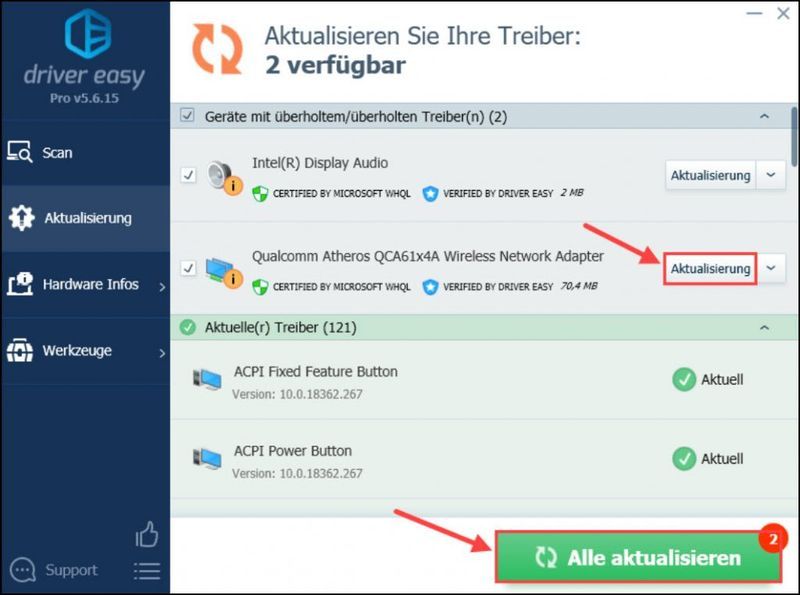 ドライバーイージープロ 包括的な技術サポートを提供します。サポートが必要な場合は、次のDriverEasyサポートチームにお問い合わせください。 。
ドライバーイージープロ 包括的な技術サポートを提供します。サポートが必要な場合は、次のDriverEasyサポートチームにお問い合わせください。 。 4)PCを再起動し、Outridersサーバーに再入できるかどうかを確認します。
解決策4: ゲームファイルにエラーがないか確認してください
ゲームファイルの欠落または破損は、ビデオゲームの問題の最も一般的な原因の1つです。サーバーに接続できないOutridersエラーを修正するには、クイック整合性チェックを実行する必要があります。
1)開く 蒸気 。
2)で 図書館 、をクリックして 権利 マウスボタンを上に アウトライダー と選択します プロパティ アウト。
3)タブ内 ローカルファイル 、 クリック ファイルにエラーがないか確認してください …
このプロセスには時間がかかる場合があります。
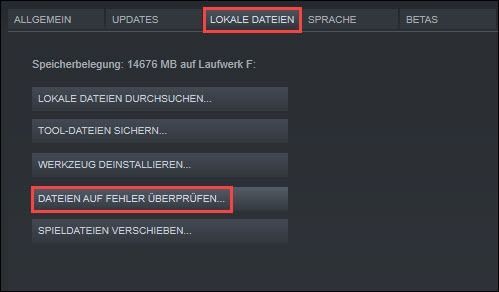
4)確認後、ゲームを実行し、サーバーの問題が解決したかどうかを確認します。
解決策5: Steamキャッシュをクリアする
Steamはダウンロード時にファイルをキャッシュします。ただし、これらのキャッシュファイルは、ゲームサーバーへの接続に悪影響を与える可能性があります。既存のキャッシュをクリアして、Outridersをオンラインでもう一度プレイしてみてください。
1)をクリックします 権利 マウスボタンを上に Steamアイコン と選択します 管理者として実行する アウト。
2)クリック と 、[ユーザーアカウント制御]ダイアログが表示されたとき。
3)左上をクリックします 蒸気 と選択します アイデア アウト。
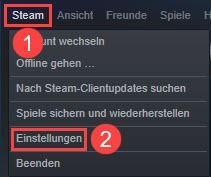
4)選択 ダウンロード 右ペインをクリックします クリアダウンロードキャッシュ 。
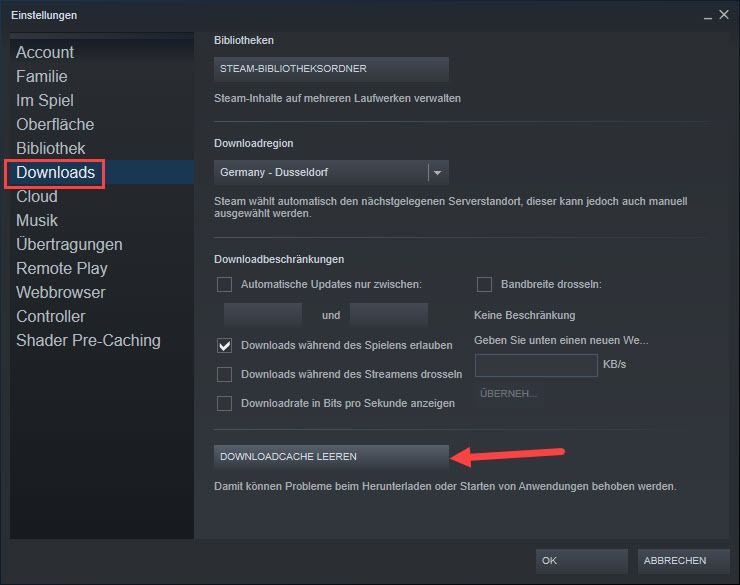
5)クリック わかった 。
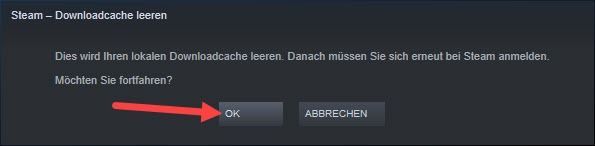
6)Steamにログインし、Outridersをオンラインで実行します。サーバーに接続できるかどうかをテストします。
最後の手段として、すべてのNATタイプとファイアウォール設定を処理するVPNを試して、問題を解決することができます。
このような無料のVPNに固執しないでください。推奨する2つのゲームVPNは次のとおりです。
これらのトリックがお役に立てば幸いです。ご質問やその他の効果的な解決策があれば、下のコメントセクションで私たちと共有してください!






